Viết là một hoạt động thú vị, nhưng bạn thực sự có thể tự gây khó khăn cho mình nếu bạn không có công cụ thích hợp. Cho dù bạn không thể tìm thấy động lực để viết, gặp khó khăn khi thu thập ý tưởng của mình hoặc gặp khó khăn với ngữ pháp, các ứng dụng phù hợp thực sự có thể giúp ích.
Chúng tôi sẽ chỉ cho bạn một số ứng dụng và thủ thuật hay nhất mà bạn có thể sử dụng để giúp bạn viết nhiều hơn trên máy Mac của mình.
1. Chọn một Ứng dụng Viết
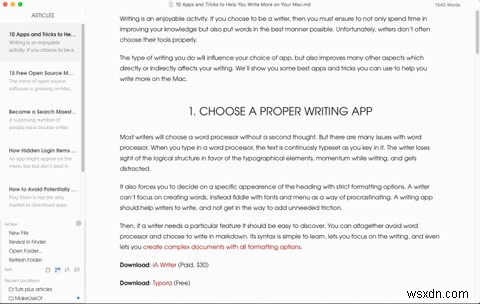
Hầu hết người viết sẽ chọn một trình xử lý văn bản tiêu chuẩn mà không cần suy nghĩ kỹ. Nhưng có nhiều vấn đề với điều này.
Khi bạn nhập văn bản trong trình xử lý văn bản, văn bản sẽ liên tục được sắp chữ khi bạn nhập nó vào. Bạn rất dễ bị mất cấu trúc logic có lợi cho các yếu tố kiểu chữ, điều này dẫn đến mất đà trong khi viết và gây mất tập trung sau đó.
Nó cũng buộc bạn phải quyết định hình thức cụ thể của tiêu đề với các tùy chọn định dạng nghiêm ngặt. Một người viết không thể tập trung vào việc tạo ra các từ và thay vào đó có thể loay hoay với các phông chữ và menu như một cách để trì hoãn. Một ứng dụng viết sẽ giúp người viết viết; không cản trở để gây thêm rắc rối không cần thiết.
Và khi bạn cần một tính năng cụ thể, nó phải dễ dàng khám phá. Các bộ xử lý văn bản thường làm xáo trộn các tính năng trong các menu phức tạp. Bạn có thể giải quyết vấn đề này bằng cách viết trong Markdown. Cú pháp của nó rất dễ học, cho phép bạn tập trung vào việc viết và thậm chí cho phép bạn tạo các tài liệu phức tạp với tất cả các tùy chọn định dạng.
Hãy xem hai ứng dụng viết Mac sau:
Tải xuống :iA Writer ($ 30)
Tải xuống: Typora (Miễn phí)
2. Phác thảo ý tưởng của bạn với Scapple

Khi bạn dành thời gian để soạn thảo một dàn ý, bạn có thể tìm hiểu xem các ý tưởng có kết nối với nhau hay không, thứ tự nào phù hợp nhất, xác định những lỗ hổng trong suy nghĩ của bạn và xác nhận suy nghĩ của bạn bằng những sự kiện đã được chứng minh. Scapple là một ứng dụng trực quan để ghi lại các ý tưởng của bạn bằng cách phát triển các kết nối giữa chúng. Đó là phần mềm tương đương với bút và giấy.
Không giống như phần mềm lập bản đồ tư duy điển hình, Scapple không buộc bạn phải tạo kết nối, cũng như bạn không cần phải bắt đầu với ý tưởng chính. Đó là một ứng dụng viết tự do với canvas có thể mở rộng để phù hợp với tất cả các ghi chú của bạn. Bạn có thể di chuyển các ghi chú xung quanh để nhường chỗ cho các kết nối mới, tạo ngăn xếp từ các ghi chú, chỉnh sửa và thay đổi kích thước chúng hoặc thậm chí liên kết đến các tệp trên máy Mac của bạn.
Tải xuống: Scapple (Dùng thử miễn phí, $ 15)
3. Quản lý sổ tay bằng OneNote

Mỗi người viết nên giữ một cuốn sổ để lưu trữ tất cả các ý tưởng và ghi chú của họ. OneNote là một sổ tay kỹ thuật số cá nhân để viết và quản lý tất cả các loại ghi chú.
Thử tạo Viết dự án sổ ghi chép, và bắt đầu thêm một vài phần. Bạn có thể có Ý tưởng cho các ý tưởng bài viết mới, Bài viết và Bài viết đã hoàn thành cho các bài viết đang thực hiện và các bài viết đã hoàn thành và Theo dõi như một nơi để kiểm tra tiến trình viết và cải tiến của bạn.
Trong Ý tưởng , bạn có thể tạo một trang cho tất cả các ý tưởng, một trang khác như một bảng Kanban đơn giản và một trang để giữ các liên kết web. Trong Bài báo , tạo một trang mới cho mỗi bài viết bạn muốn viết. Cài đặt tiện ích mở rộng trình duyệt web OneNote và bắt đầu đánh dấu trang hoặc cắt các bài viết từ web.
Bạn thậm chí có thể nhúng video, ghi âm và ghi chú từ phương tiện. Nếu cần, hãy tạo một trang con để giữ các ghi chú, dấu trang và dàn bài của bạn riêng biệt ở định dạng cha / con. Phát triển quy trình làm việc của bạn và bắt đầu sử dụng OneNote để quản lý tài nguyên và cải thiện năng suất của bạn.
Tải xuống: Microsoft OneNote (Miễn phí)
4. Sử dụng SearchLink để tạo liên kết

Nhiều nhà văn dành rất nhiều thời gian để dán các liên kết từ web. Khi bạn làm điều đó theo cách thủ công, bạn không chỉ lãng phí thời gian mà còn mất đà khi viết --- hoặc tệ hơn, bạn bị lạc theo tất cả các liên kết đó.
SearchLink là một dịch vụ hệ thống dành cho macOS xử lý việc tìm kiếm nhiều nguồn và tự động tạo liên kết cho văn bản. Bắt đầu bằng dấu chấm than (! ). Sau đó, nhập đối số bạn muốn sử dụng. Ví dụ:
- ! mas: tìm kiếm Mac App Store
- ! itu: tìm kiếm iTunes App Store
- ! s: tìm kiếm phần mềm bằng Google
- ! @t: liên kết văn bản dưới dạng tên người dùng Twitter
Kiểm tra trang web SearchLink để biết thêm đối số.
Bây giờ, giả sử bạn muốn liên kết một ứng dụng từ Mac App Store. Nhập ! Mas Pixelmator . Nhấp chuột phải và chọn Dịch vụ> Liên kết tìm kiếm . Trong vài giây, nó sẽ chạy một tìm kiếm trong nền và thay thế nó bằng một liên kết Markdown đầy đủ.
Bạn có thể sử dụng các công cụ sửa đổi cụ thể để tùy chỉnh cách bạn muốn liên kết với văn bản. Đặt !! ở cuối văn bản để chỉ trả về URL mà không có bất kỳ định dạng liên kết nào. Tương tự, hãy đặt ^ ở cuối để xuất kết quả vào khay nhớ tạm, giữ nguyên văn bản.
Ví dụ:! S Pixelmator !! sẽ chạy phần mềm tìm kiếm Pixelmator và chỉ xuất ra một liên kết. Sau đó, nếu bạn liên kết dịch vụ này bằng phím nóng, bạn có thể liên kết văn bản chỉ bằng bàn phím.
Tải xuống: SearchLink (Miễn phí)
5. Tùy chỉnh Từ điển để Cải thiện Từ vựng

Ứng dụng Từ điển được tích hợp sẵn là một công cụ mạnh mẽ để tìm kiếm các định nghĩa, cùng với các mục từ đồng nghĩa và Wikipedia. Bạn có thể tìm kiếm các từ theo cách thủ công hoặc trỏ vào một từ và nhấn Ctrl + Cmd + D để mở bảng từ điển với định nghĩa ngay trước mặt bạn.
Để làm cho ứng dụng Từ điển hữu ích hơn, hãy cài đặt Thuật ngữ. Nó dựa trên dự án WordNet, một cơ sở dữ liệu từ vựng lớn về tiếng Anh. Nó tham gia không chỉ các dạng từ, mà còn tham gia các giác quan cụ thể của từ. Ngoài ra, nó gắn nhãn các mối quan hệ ngữ nghĩa giữa các từ, làm cho nó mạnh hơn một từ đồng nghĩa.
Mở Từ điển> Tùy chọn và kiểm tra Thuật ngữ hộp. Bây giờ nó sẽ xuất hiện dưới dạng một trong các tùy chọn tìm kiếm của bạn trong ứng dụng Từ điển.
Tải xuống: Thuật ngữ (Miễn phí)
6. Cắt bỏ phiền nhiễu
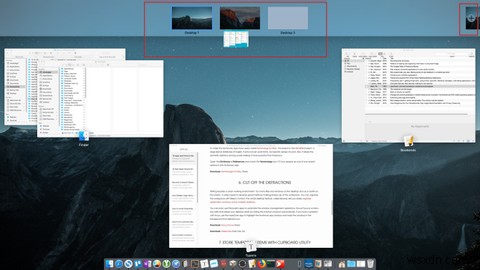
Viết lách cần có môi trường làm việc sạch sẽ. Quá nhiều tệp và cửa sổ trên màn hình nền hoạt động như lộn xộn trên màn hình. Thật khôn ngoan nếu bạn phát triển những thói quen tốt bằng cách sử dụng không gian làm việc một cách hợp lý.
Bạn có thể tổ chức không gian làm việc của mình với Mission Control. Tính năng màn hình ảo, được gọi là Spaces, cho phép bạn dễ dàng tổ chức các cửa sổ ứng dụng trên nhiều màn hình.
Bạn thậm chí có thể sử dụng các ứng dụng của bên thứ ba để tự động hóa các hoạt động quản lý cửa sổ. Hocus Focus là một tiện ích thanh menu giúp giữ cho màn hình của bạn sạch sẽ bằng cách tự động ẩn các cửa sổ không hoạt động. Nếu bạn gặp vấn đề với tiêu điểm, hãy sử dụng ứng dụng HazeOver để đánh dấu cửa sổ ứng dụng quan trọng nhất và che các cửa sổ trong nền khiến bạn mất tập trung.
Tải xuống: Hocus Focus (Miễn phí)
Tải xuống: HazeOver (Dùng thử miễn phí, $ 5)
7. Lưu trữ các vật phẩm tạm thời bằng tiện ích khay nhớ tạm
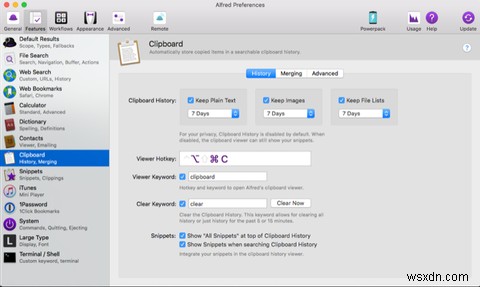
Không cần thiết phải lưu trữ mọi đoạn văn bản, hình ảnh và liên kết trong một cuốn sổ. Một số mục là tạm thời, vì vậy bạn sẽ loại bỏ chúng sau này. Đó là nơi mà một ứng dụng tiện ích khay nhớ tạm có thể hữu ích.
Tính năng lịch sử clipboard của Alfred (một phần của Powerpack) là duy nhất. Đi tới Tùy chọn của Alfred và trong Tính năng> Bảng tạm , bật Lịch sử khay nhớ tạm . Chọn hộp bên cạnh các loại có liên quan và chọn khoảng thời gian bạn muốn ghi nhớ clip của mình.
Bây giờ, nhấn Alt + Cmd + C phím nóng để hiển thị bảng Lịch sử bảng tạm. Alfred sẽ cho bạn xem các clip bạn đã sao chép. Nhập bất kỳ từ hoặc cụm từ nào vào thanh tìm kiếm để lọc kết quả của bạn.
Bạn thậm chí có thể hợp nhất nhiều clip vào khay nhớ tạm của mình. Đi tới Tính năng> Bảng tạm> Hợp nhất và bật hộp bên cạnh hợp nhất. Để nối một clip vào văn bản đã sao chép trước đó, hãy giữ Cmd và nhấn đúp vào C nhanh chóng. Sau đó, dán clip bạn đã sao chép vào bất kỳ ứng dụng nào.
Tải xuống: Alfred (Miễn phí, gói Power $ 25 có sẵn)
8. Sử dụng Tiện ích Mở rộng Văn bản
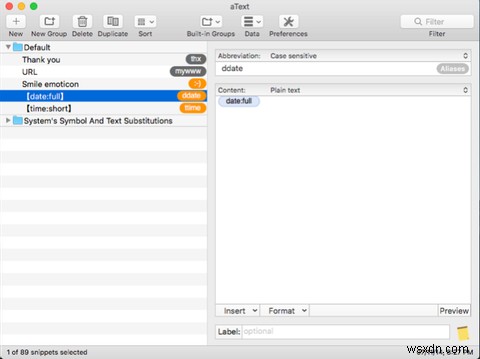
Ngay cả khi bạn đã học cách gõ nhanh, một số dạng viết nhất định có thể yêu cầu bạn nhập văn bản lặp đi lặp lại. Bạn có thể tránh RSI và các chấn thương khác bằng cách cắt giảm các lần gõ phím. Sử dụng công cụ mở rộng văn bản có thể tiết kiệm thời gian và hàng giờ của bạn.
aText tăng tốc độ nhập của bạn bằng cách cung cấp các phím tắt cho các ký tự bạn viết. Khi mở ứng dụng lần đầu tiên, bạn sẽ thấy các đoạn mã soạn sẵn để nhập ngày và giờ, macro thay thế ký hiệu, v.v. Để tạo đoạn mã mới, hãy nhập từ khóa vào Từ viết tắt và nội dung bạn muốn mở rộng trong Nội dung trường.
Tải xuống: aText (Dùng thử miễn phí, $ 5)
9. Ngữ pháp Chính xác và Nhận các Đề xuất Viết

Khi bạn viết một bản nháp đầu tiên, bạn chỉ đang ghép các ý tưởng của mình lại với nhau. Lỗi chính tả và các câu viết kém thường gặp trong các bản nháp đầu tiên, vì vậy điều quan trọng là phải sửa đổi và cải thiện nó. Bạn có thể sử dụng một số công cụ để giúp bạn cải thiện sản phẩm cuối cùng của mình.
Đôi khi, bạn sẽ muốn viết các đề xuất. Những điều này có thể cho biết liệu bạn đã viết một câu đúng hay chưa, so sánh các từ khó hiểu, tính từ hoặc giới từ nào phù hợp với một cụm từ cụ thể hoặc nhận được từ đồng nghĩa trong ngữ cảnh. Writefull là một ứng dụng cung cấp phản hồi về bài viết của bạn bằng cách kiểm tra văn bản của bạn dựa trên cơ sở dữ liệu, như Google Scholar, Sách, v.v.
Bạn cũng có thể muốn sử dụng Grammarly để hiệu đính các bài báo của mình. Nó kiểm tra chính tả, ngữ pháp của bạn, đề xuất từ đồng nghĩa trong ngữ cảnh và hơn thế nữa. Và nếu bạn đăng ký Grammarly Pro, nó sẽ phát hiện xem bạn có sử dụng từ sai cách hay không, chủ ngữ-động từ, cách sử dụng đại từ và cách sử dụng dấu câu.
Tải xuống: Writefull (Miễn phí)
Tải xuống: Grammarly (Miễn phí, có đăng ký)
Đọc sách để trở thành một nhà văn giỏi hơn
Để trở thành một nhà văn giỏi hơn, bạn cần những công cụ tốt nhất để giúp bạn thực hiện ước mơ của mình. macOS là một môi trường sáng tạo để làm việc và có nhiều công cụ của bên thứ ba được sử dụng --- thậm chí còn nhiều hơn những công cụ được thảo luận ở đây.
Viết là một kỹ năng phức tạp và những công cụ này chỉ bao gồm một nửa công việc. Bạn cần đọc nhiều hơn để trở thành một nhà văn giỏi hơn. Nếu điều này truyền cảm hứng cho bạn, bạn có thể muốn biết cách đọc nhiều sách hơn trong năm nay.
